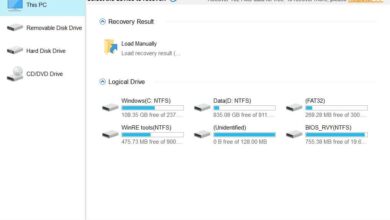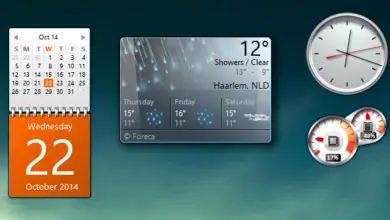Comment récupérer un document Word que nous avons fermé, sans enregistrer, par erreur
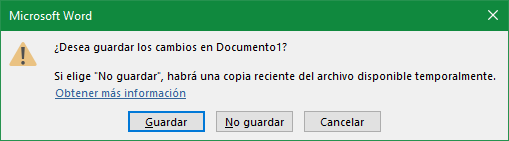
Chaque fois que nous allons écrire un document, la première chose à faire est de sauvegarder ledit document, même s’il est vierge, car de cette façon Word utilisera son enregistrement automatique et enregistrera automatiquement notre document de temps en temps, nous aidant à éviter de perdre le travail déjà fait par erreur. Cependant, bien sûr, nous ne le faisons pas souvent et nous attendons le dernier moment, après des heures de travail sur le document, pour le sauvegarder. Le problème avec ceci est si, par erreur, nous finissons par fermer le document sans le sauvegarder et nous perdons tout le travail que nous avions fait pendant toutes ces heures.
Office dispose d’un grand nombre d’outils conçus pour nous aider à ne pas perdre notre travail. Si, par exemple, pendant que nous écrivons l’application nous ferme soudainement, ou si l’ordinateur s’arrête pour une raison quelconque, lorsque nous rouvrirons notre Word, nous verrons un outil qui nous permettra de récupérer le document que nous avions ouvert.
Le problème vient quand c’est nous qui cliquons sur le bouton de fermeture et que nous disons, par erreur (par exemple, en allant vite sur le bouton et en ne lisant pas) la possibilité de ne pas enregistrer les modifications, de fermer notre Word sans enregistrer l’ ouverture document et aussi sans les options de récupération lorsque nous le rouvrons (car il ne s’est pas fermé de manière inattendue).
Heureusement, Microsoft a également pensé à ces cas, et nous propose également une méthode très rapide pour récupérer même les documents qui ont été fermés sans enregistrer exprès.
Récupérez facilement des documents Word non enregistrés
Outre le fait que les options de récupération proposées par Microsoft ne suffisent pas à récupérer les données de notre document, nous vous apprenons également à récupérer un fichier Word à l’ aide d’applications tierces conçues spécialement à cet effet.
Lorsque nous fermons un document Word, dans la fenêtre de confirmation, nous pouvons voir comment la suite elle-même nous informe que, si nous appuyons sur « Ne pas enregistrer », une copie de sauvegarde sera faite et sera disponible pendant les 4 prochains jours pour pouvoir récupérer le document au cas où nous regretterions de ne pas l’avoir sauvegardé.
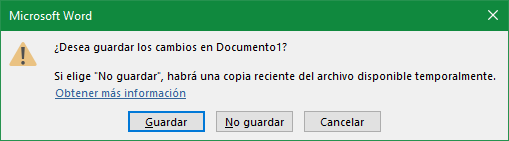
Ainsi, en cas d’avoir fermé un document sans l’enregistrer et d’avoir à le récupérer, Word nous simplifie la tâche. Il suffit de rouvrir le traitement de texte et de choisir l’option » Fichier> Ouvrir «. Sous la liste des documents récents, on peut voir un bouton intitulé » Récupérer les documents sans enregistrer «.
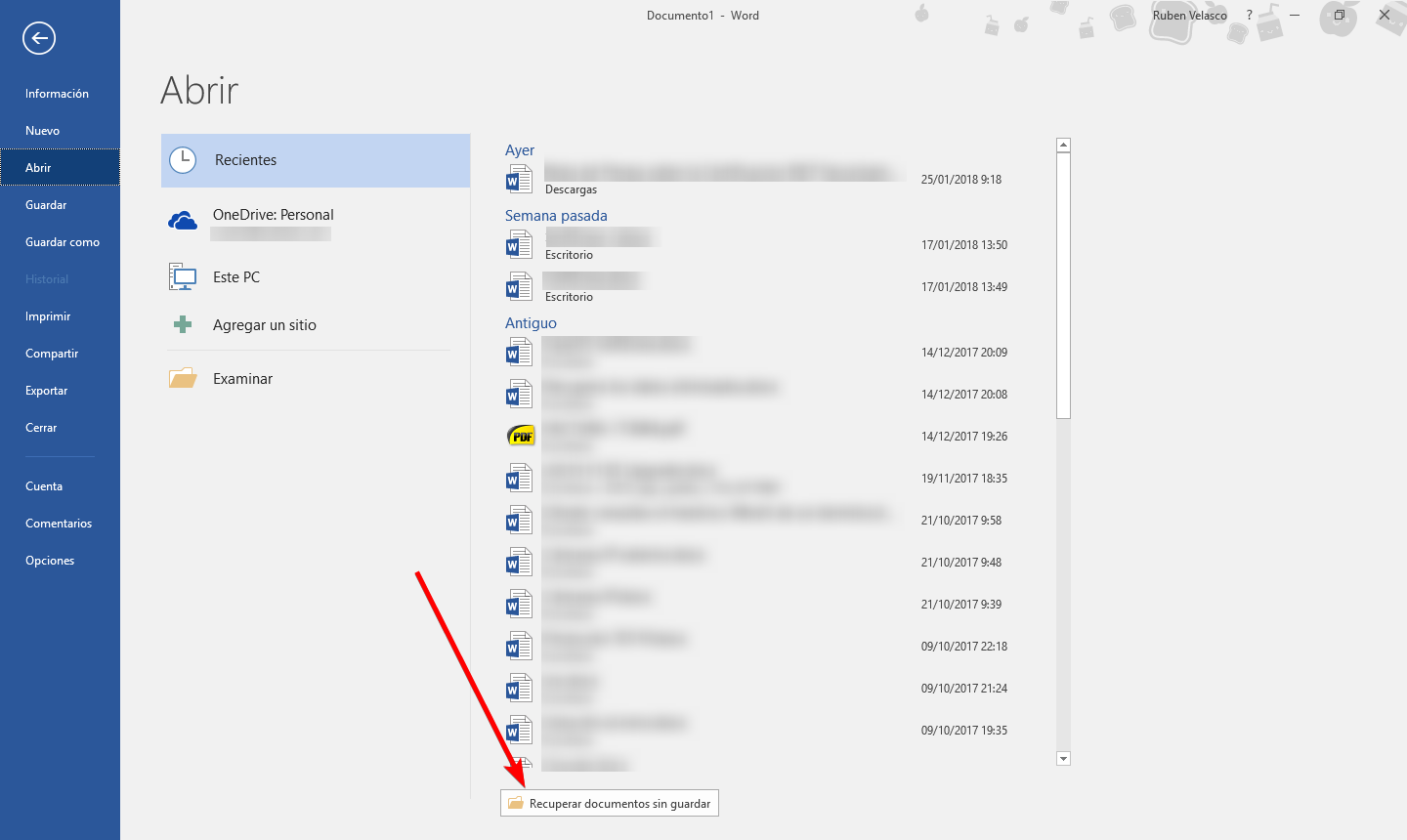
Cliquez sur ce bouton et une fenêtre de l’explorateur de fichiers Windows s’ouvrira où nous pouvons voir tous les documents temporaires qui ont été enregistrés lors de la fermeture sans enregistrer le document. Ceux-ci se trouvent dans le chemin «C: UsersUSUARIOAppDataLocalMicrosoftOfficeUnsavedFiles», et nous pouvons les récupérer simplement en l’ouvrant depuis cette fenêtre.
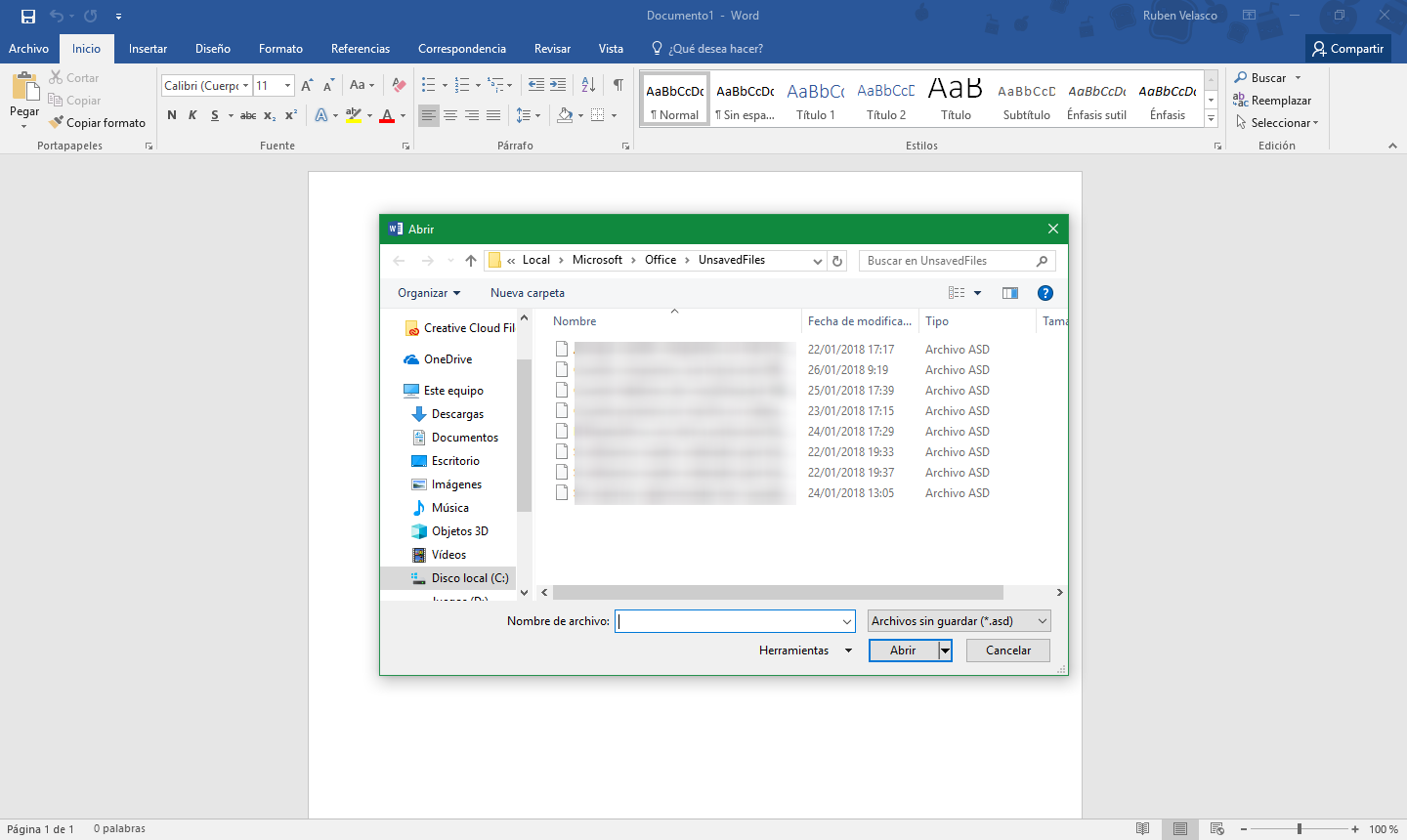
Une fois que le document que nous voulons récupérer est ouvert, nous pouvons voir comment ses informations apparaissent à nouveau intactes. Maintenant, Word nous montre un bouton pour enregistrer le document avant de le refermer par erreur.
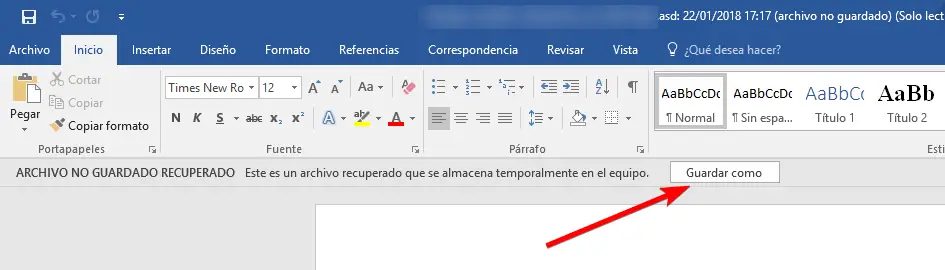
Sans aucun doute, ce sont ces petits détails qui donnent vraiment de la valeur à la suite bureautique de Microsoft, et c’est qu’après de nombreuses pertes et de nombreuses heures perdues, il est actuellement pratiquement impossible de perdre le travail effectué, pas par une erreur inattendue de l’ordinateur ou de l’application non même par erreur humaine.
Avez-vous déjà eu recours à cette fonctionnalité?